Funzionalità nascosta di Windows 10: casella di ricerca nella schermata di blocco
Con la più recente Insider Preview Build 18932, Windows 10 ha ricevuto una nuova funzionalità nascosta (sperimentale). C'è una casella di ricerca che appare direttamente sulla schermata di blocco, consente di cercare informazioni più velocemente che mai.
Annuncio
Ieri Microsoft ha rilasciato Windows 10 build 18932 dal ramo sviluppo 20H1. Viene fornito con molte nuove funzionalità e miglioramenti, tra cui Eye Control, nuove opzioni di notifica, miglioramenti dell'app Il tuo telefono e altro ancora.
Oltre alle modifiche menzionate nel note di rilascio ufficiali, Windows 10 Build 18932 include una nuova funzionalità nascosta segreta. È possibile aggiungere una casella di ricerca a blocca schermo.
La schermata di blocco è stata introdotta per la prima volta in Windows 8. È una funzione di sicurezza che mostra a immagine di fantasia quando il PC è bloccato. Il Blocca schermo appare quando si blocca il PC o quando si blocca automaticamente durante un periodo di inattività. Se il tuo account ha
una password, vedrai la schermata di blocco prima di poter inserire le tue credenziali. Per procedere, devi chiuderlo utilizzando il touch screen, la tastiera, un clic del mouse o trascinandolo verso l'alto con il mouse. Per impostazione predefinita, la schermata di blocco mostra le notifiche delle app installate.La casella di ricerca apparirà nell'angolo in basso a sinistra. Permetterà di cercare Bing direttamente dalla schermata di blocco del tuo dispositivo senza doverlo prima sbloccare.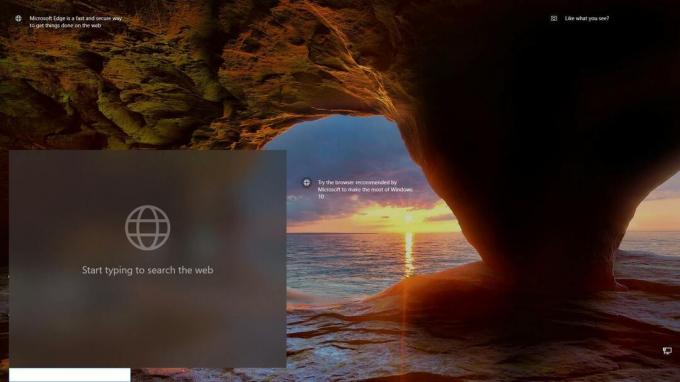
Al momento in cui scriviamo, la funzione della casella di ricerca è in fase di sviluppo. È ancora buggato.
Se non vedi l'ora di provarlo in azione, puoi abilitarlo con mach2, uno strumento che permette di abilitare funzionalità nascoste in Windows 10.
Per abilitare la casella di ricerca nella schermata di blocco in Windows 10,
- Scarica lo strumento mach2 da la sua pagina GitHub ufficiale. Per trovare la versione di cui hai bisogno, consulta l'articolo Come determinare se stai utilizzando Windows a 32 bit o a 64 bit.
- Estrai l'archivio ZIP in qualsiasi cartella desideri. Ad esempio, puoi estrarlo nella cartella c:\mach2.

- Apri un nuovo prompt dei comandi come amministratore.
- Vai alla cartella che contiene la tua copia dello strumento mach2. Per esempio.
cd /d c:\mach2 - Digita il seguente comando:
mach2 abilita 17917466. - Ricomincia il sistema operativo.
Fonte: Albacore


